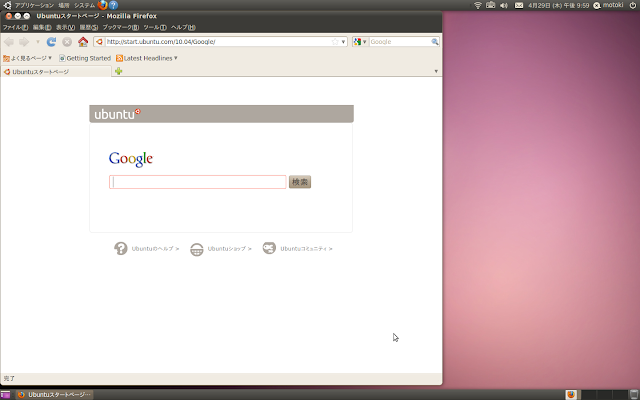うぶんちゅかわいいよ、うぶんちゅ。(OS的な意味で)
Ubuntu 10.04 LTS (Lucid Lynx)を早速インストールしてみた。
じつはRCの時にすでにインストールしていたのだが、正式リリースに合わせてもう一度クリーンインストールしてみようと思い立ったのだ。(この判断が、のちのち命取りになってしまった…)
さて、ISOをダウンロードして、それをUSBメモリに書き込んだ。(Win ddとか使ってやるといいのかな、Ubuntuで私は書き込んだので)
早速起動。
USBからの読み込みなので、神速、といった訳ではなかったが、Windowsのインストーラに比べるとはるかに高速だ。
(あくまでも比較で、それ以上の意味はない)
聞かれることは、タイムゾーンからパーテーション、ユーザー設定まで。
たったの7ステップで入力は完了だった。
このスライドショー、結構なめらかにスライドしていい感じにOSをアピールしてくれる。
ちなみに、ここまで5分程度しかかかっていない。
まもなくインストールが終了します。Ubuntuをどうぞお楽しみください。
はーい。
もう再起動。早いですね。かんたんですよね。
(じつは、この時点でもう取り返しのつかない過ちを犯している…のに、気がついていない)
起動後表示されるメッセージに従って、順調に日本語環境をインストー…ん?
…
この、ドライブは…
…
…
ういん…
おめでとうございます、Windowsは上書きされました。
ぎゃー!
いやあ、人間飛び上がることもあるみたいですな。本当に。
くよくよしていても仕方がないので、Chromeをサクッとインストール。
早いです。すごく。
…ぐすん。
チャットやブロードキャストサービスが、システムに統合されているので、その設定を行います。
設定は、すごく単純で、すぐに完了する。
すると、こんな感じに。
うん、いいかんじ。
ここで、デスクトップの設定に。
高性能なグラフィックボード?
いいえ、ネットトップ程度のスペックでも、問題はありません。(さすがに重い処理をしなければ、の話)
ウインドウを移動させる度に、ぷにぷに。
Aeroより個人的には気に入っています。
そして、背景は。
そう、「うぶんちゅたん」です。
はい。Twitterはこんな風に通知されます。
あとは、Japanese Teamのリジポトリを追加して、セットアップは終了です。
端末で、以下のコマンドを実行。
wget -q https://www.ubuntulinux.jp/ubuntu-ja-archive-keyring.gpg -O- | sudo apt-key add -
wget -q https://www.ubuntulinux.jp/ubuntu-jp-ppa-keyring.gpg -O- | sudo apt-key add -
sudo wget https://www.ubuntulinux.jp/sources.list.d/karmic.list -O /etc/apt/sources.list.d/ubuntu-ja.list
sudo apt-get update
sudo apt-get install ubuntu-desktop-ja
あとは、メニューから選択できるようになる「日本語環境セットアップ・ヘルパ」を起動してやれば、いい感じだと。
ほんとうは9.10用のリジポトリ追加方法らしいので、だれかもっとうまい方法を知っていましたら、教えてください。
起動はさらに神に近づいています。
今回のバージョンは、総じて高速に動作する印象があります。でも、インストールは慎重に。
まちがっても同居中のOSを上書きしてしまわないように…
数日使ってみての印象は後日にでも。